Avaliar e revisar aplicativos
Classifique facilmente os aplicativos em uma escala de 1 a 5 e escreva revisões compartilhando sua experiência.
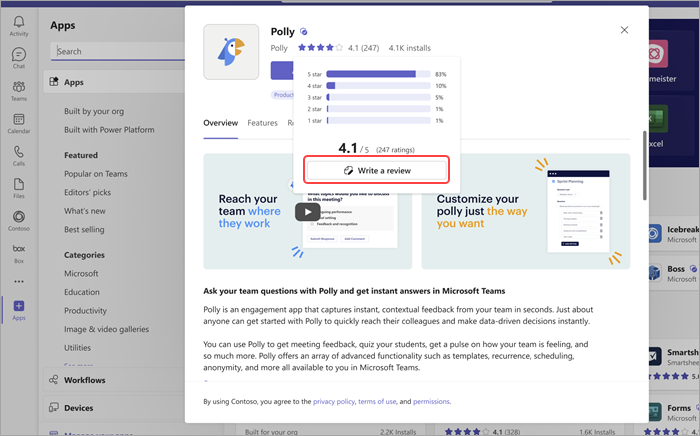
Para aplicativos que você já instalou no Teams, você será solicitado proativamente a avaliar e revisar.
-
Selecione Aplicativos

-
Pesquisa para o aplicativo que você gostaria de classificar e/ou revisá-lo e selecioná-lo.
-
Selecione a guia Revisões .
-
Selecione Gravar uma revisão.
-
Escolha sua classificação e adicione detalhes opcionais com um título de revisão e uma descrição. Escolha postar sua revisão publicamente ou anonomicamente verificando a caixa na descrição.
-
Selecione Enviar.
Edite revisões existentes selecionando Editar 
Para saber mais sobre aplicativos, confira Gerenciar seus aplicativos no Microsoft Teams.










